Windowsxp原版怎么安装|Windowsxp原版安装图文教程
时间:2016-11-10作者:ujiaoshou
Windowsxp原版系统一如既往受大家的系统,但是有些网友不知道如何安装Windowsxp的原版系统,带着沮丧的脸问小编我,Windowsxp原版怎么安装,下面就让我告诉你Windowsxp原版安装教程,让你们轻松安装原版xp系统。
Windowsxp原版安装图文教程:(u盘装xp系统)
1、把刻录好的或者制作好的安装光盘插入电脑后等待电脑加载系统驱动文件完成!

2、按enter键,也就是回车键,因为我们是来安装XP官方版本的!
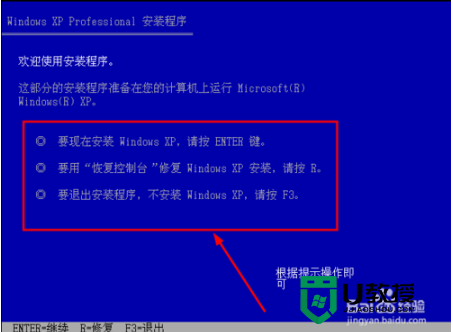
3、然后按F8,同意协议
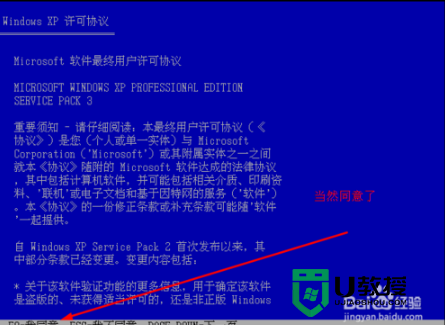
4、创建好后移动键盘上的↑↓键,使光标移动到C盘,然后按enter开始格式化操作
格式选择NTFS快速方式即可

5、等待系统自动完成格式化磁盘以及安装文件的复制工作。
等待重启后就可以开始正式安装啦,跟着提示操作即可,那个更简单的

以上就是小编给你们介绍的Windowsxp原版怎么安装,以后你们就不用纠结安装Windowsxp的原版系统用什么方法了,小编这个教程就能满足你们的需求,希望这篇文章对你们带来帮助!有想自己用u盘重装系统的用户可以上u教授官网查看安装的教程。
相关教程:
windowsxp重装系统





